各位讀者好,新版本的系統平臺低功耗藍牙開發介面庫已發佈,提供BLE設備的枚舉、掃描、連接和檢測,藍牙服務和特征的枚舉、讀寫、訂閱,控制器版本查詢等API函數。支持Windows、Android等系統。鏈接:WCHBleLib_MultiOS.ZIP - 南京沁恆微電子股份有限公司 前言 上一篇文章中 ...
各位讀者好,新版本的系統平臺低功耗藍牙開發介面庫已發佈,提供BLE設備的枚舉、掃描、連接和檢測,藍牙服務和特征的枚舉、讀寫、訂閱,控制器版本查詢等API函數。支持Windows、Android等系統。鏈接:WCHBleLib_MultiOS.ZIP - 南京沁恆微電子股份有限公司
前言
上一篇文章中,介紹了適用於Win10系統對BLE開發的win32動態鏈接庫,並對庫函數進行了細緻的講解,也簡單說明瞭下該開發庫的使用方法。
這一章,則具體說明瞭在BLE開發中對該庫的具體使用方法,如何使用這些庫函數,如何處理預定義的回調函數。
1. 上層應用中回調函數的定義
1.1 非同步操作正常完成的回調函數
typedef void (CALLBACK* Notify_AppService)(ULONG uAction_Service, PCHAR tmpStr, INT iExtraInfo);當前BLE操作,已經正常完成時,該回調函數會被調用。桌面應用程式可以定義一個結構相同的回調函數,用來獲取BLE操作完成後的返回信息。
e.g.
VOID CALLBACK NotifyAppservice(ULONG uAction_service, PCHAR tmpstr, INT iExtraInfo);第一個參數uAction_service表示當前已完成的BLE操作序號;
第二個參數tmpstr表示操作完成後的字元串返回信息;
第三個參數iExtraInfo只有在獲取BLE設備特征所支持的功能時才會用到,表示具體的功能值。
p.s.具體參數意義可參照第一篇博客中的頭文件代碼片段。
1.2 掃描附近BLE設備時的回調函數
typedef void (CALLBACK* Notify_DeviceWatcher)(PCHAR deviceName, PCHAR deviceID);當執行了掃描BLE設備的操作時,每當掃描到任意設備,或是設備的連接狀態發生變化時,該回調函數都會被調用。
e.g.
VOID CALLBACK NotifyDeviceWatcher(PCHAR deviceName, PCHAR deviceID)
{
//...
// 當deviceName為removed_Device時,表示對應deviceID的BLE設備無法連接,需要剔除
if (deviceName == L"removed_Device")
{
int iCount = m_CtrlList.GetItemCount();
for (int i = 0; i < iCount; i++)
{
CString tmpStr = m_CtrlList.GetItemText(i, 1);
if (tmpStr == deviceID)
{
m_CtrlList.DeleteItem(i);
break;
}
}
}
// 把掃描到的deviceID保存
else
{
m_CtrlList.InsertItem(listCount, deviceName);
m_CtrlList.SetItemText(listCount, 1, deviceID):
m_CtrlList.EnsureVisible(listCount++, FALSE);
}
完整代碼可參考鏈接中的MFC常式。
1.3 BLE操作異常時調用的回調函數
typedef void (CALLBACK* Notify_ErrorStatus)(PCHAR errorString);當前BLE操作出現異常時,該回調函數會被調用,並通過字元串參數傳遞異常信息。
e.g.
VOID CALLBACK NotifyErrorStatus(PCHAR errorString)1.4 BLE讀取特征值操作和Notify時的回調函數
typedef void (CALLBACK* Notify_ReadBytes)(PUCHAR readBytes, INT iLength);當前執行的是BLE讀取特征值操作或是開啟了Notify訂閱時,每當讀取到特征值時,會調用該回調函數。
e.g.
VOID CALLBACK NotifyReadBytes(PUCHAR readBytes, INT iLength);第一個參數readBytes表示讀取到的Hex值;
第二個參數iLength表示讀取到的位元組長度。
2. MFC常式使用說明
為方便用戶使用該庫進行開發,我們做了一個MFC的常式用來示範,軟體詳細使用說明如下:
2.1 建立後臺任務通訊
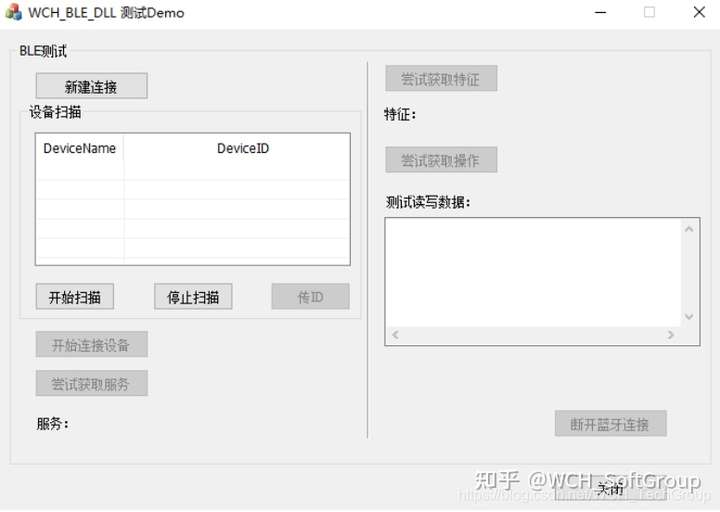
先按照第一篇博客配置好BLE開發需要的所有設置後,打開MFC常式如上圖所示,首先點擊新建連接按鈕,與UWP任務建立連接。
2.2 掃描附近BLE設備
連接建立成功後,點擊開始掃描按鈕,開始掃描附近的所有BLE設備,待列表中出現待連接BLE設備時,單擊選中它,然後進入下一步。
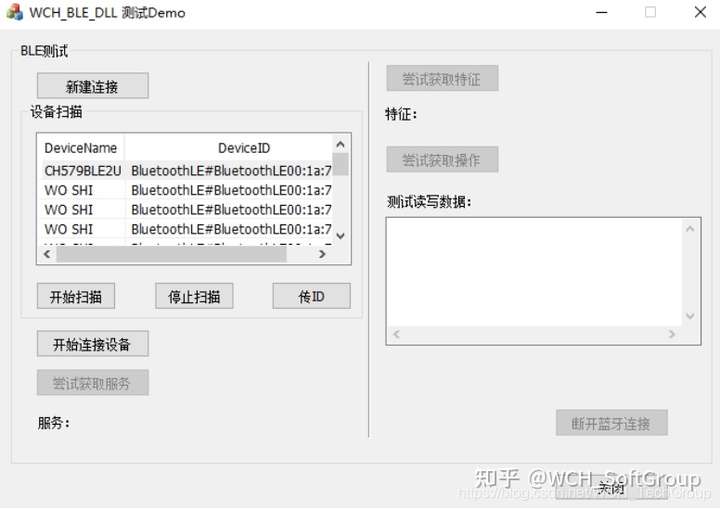
2.3 發送BLE設備信息
選中BLE設備時,點擊傳ID把指定的BLE設備信息傳給後臺處理程式,準備連接。
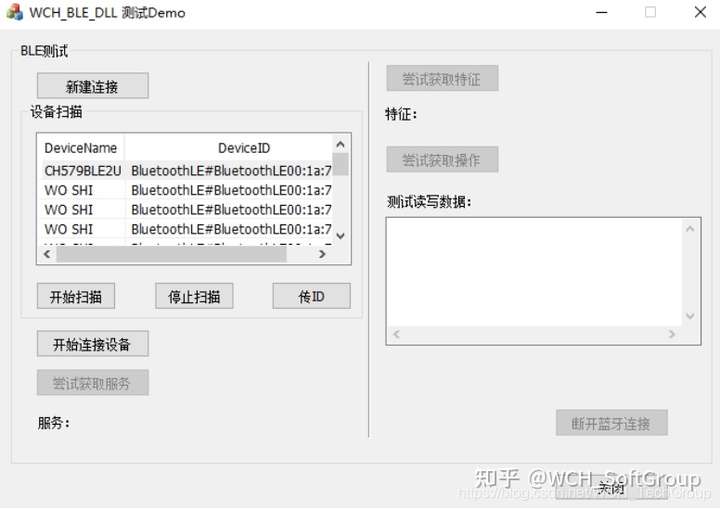
2.4 建立BLE設備連接
然後開始建立與BLE設備的連接,點擊開始連接設備。
2.5 獲取服務
連接成功後,點擊嘗試獲取服務,可獲取該設備的所有服務,顯示在列表中。
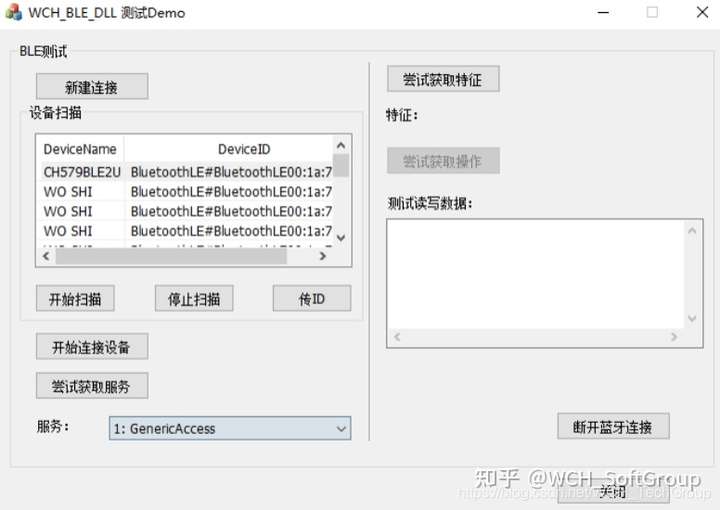
2.6 獲取特征
選中一個服務後,點擊嘗試獲取特征,可獲取該服務的所有特征,顯示在列表中。
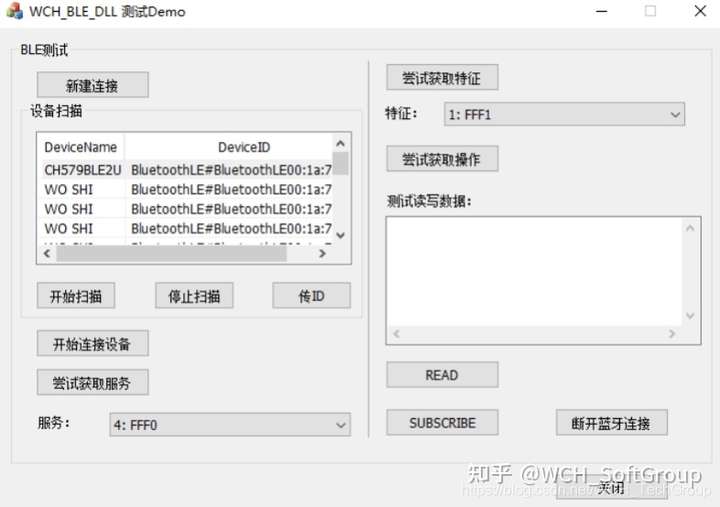
2.7 獲取特征支持的操作
選中一個特征後,點擊嘗試獲取操作後,可枚舉出該特征所支持的所有功能。
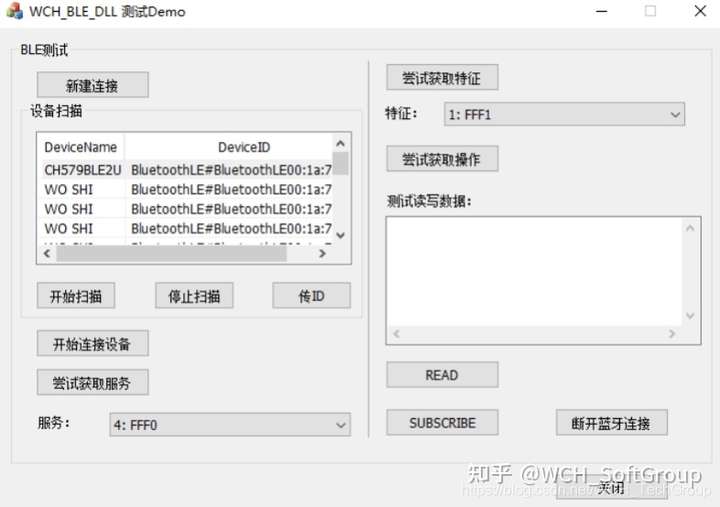
2.8 讀,寫, Notify
根據支持的不同功能,可分別進行讀,寫,開啟Notify的功能,以下是讀功能的示例,點擊READ,可讀出特征值:
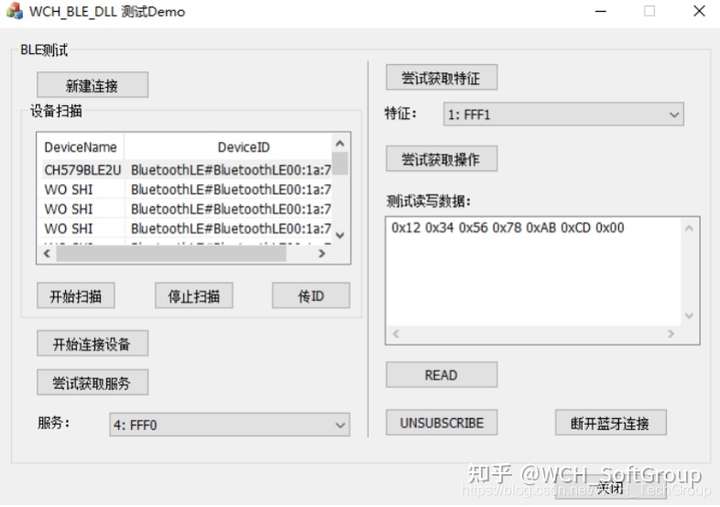
2.9 斷開藍牙連接
操作完成後,點擊斷開藍牙連接可斷開與BLE設備的通訊。
2.10 斷開後臺任務通訊
所有操作完成後,點擊關閉即可斷開所有通訊連接。



